

瑞萨KEIL----RA Smart Configurator安装与项目生成
描述
关于瑞萨E2studio基础入门教学已经基本完成了,接下来我们就开始关于瑞萨KEIL的基础入门教学啦~
1.概述
RA Smart Configurator是瑞萨的智能配置软件,在配置完成后,可以生成keil工程,方便使用keil的用户进行开发。
2.RA Smart Configurator软件下载
软件可以在瑞萨官网进行下载,下载地址:
https://www.renesas.cn/kr/en/software-tool/ra-smart-configurator
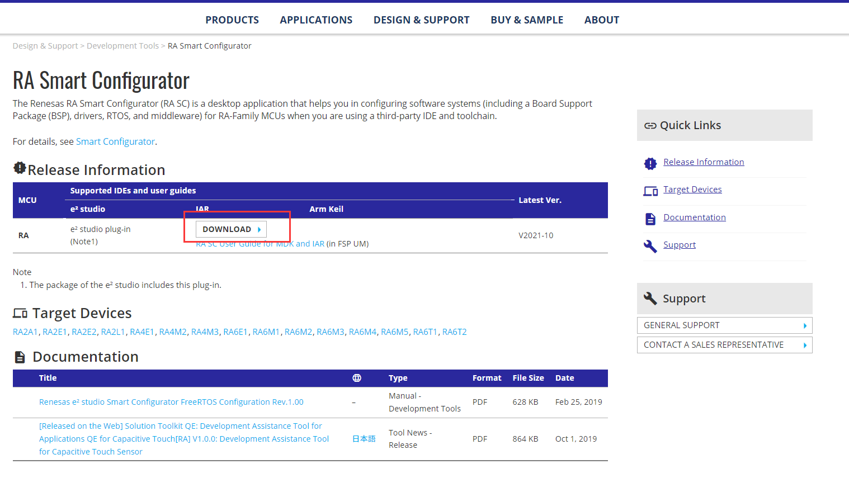
3.RA SMART CONFIGURATOR软件安装
这里以3.4.0为例。
STEP1:
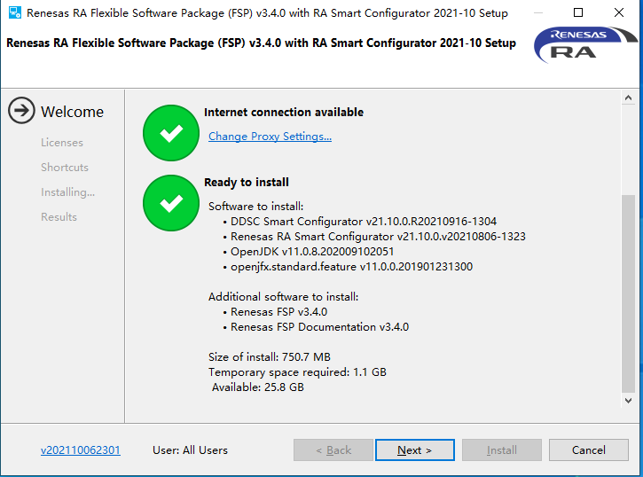
STEP2:同意条款进入下一步。
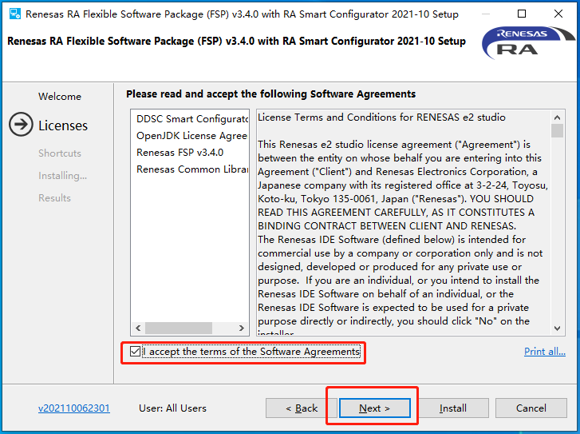
STEP3:
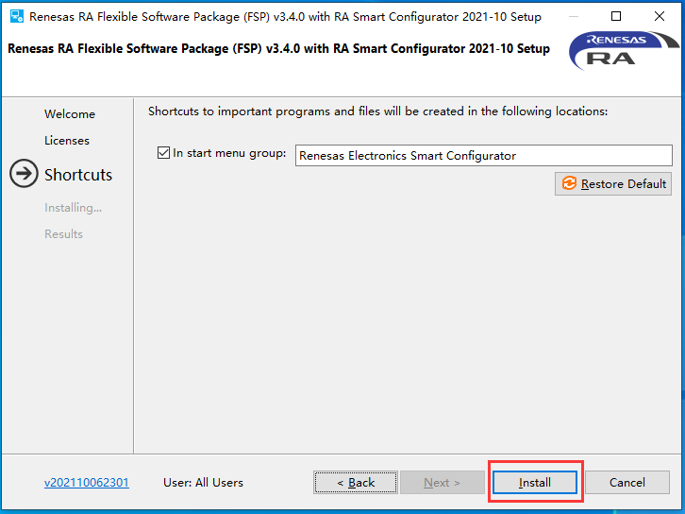
STEP4:安装完毕之后,软件在目录:C:\Renesas\RA\sc_v2021-10_fsp_v3.4.0\eclipse。
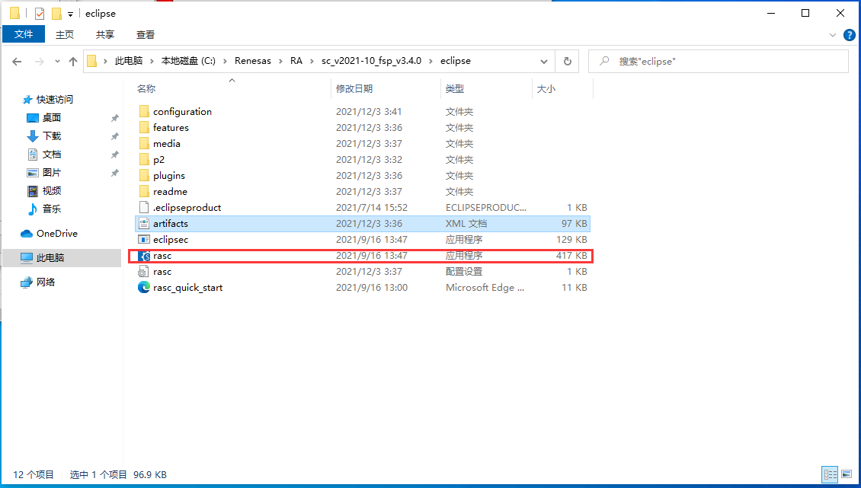
4.KEIL 下 RENESAS RA PACK 包安装
可以进入keil官方网站进行下载,下载地址:
https://www.keil.com/dd2/pack/#!#%2Feula-container
STEP1:下载。
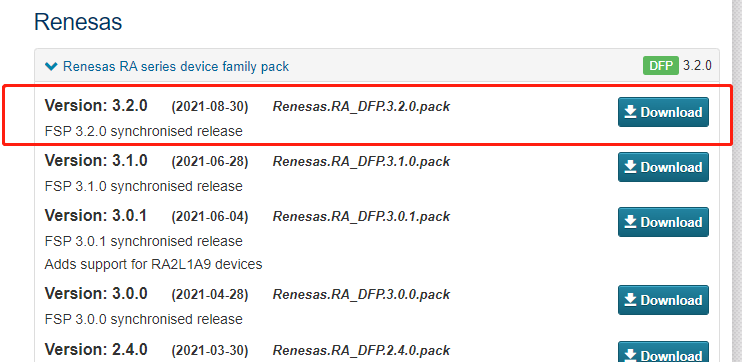
STEP2:下载完毕之后进行安装即可。
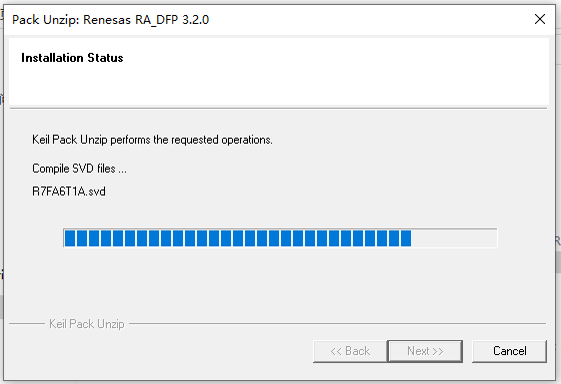
5.使用 RA SMART CONFIGURATOR 生成项目
打开刚刚安装的RA Smart Configurator,打开完毕之后可以进行配置,配置如下。
STEP1:配置。
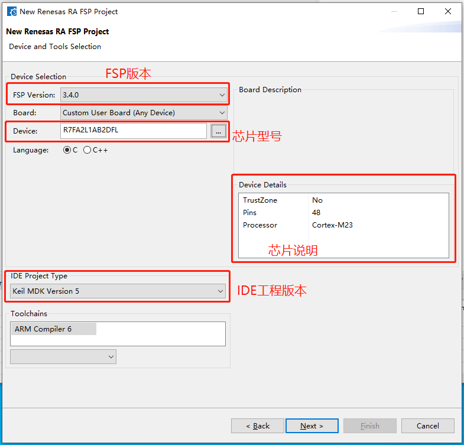
STEP2:按照需求是否选择RTOS。
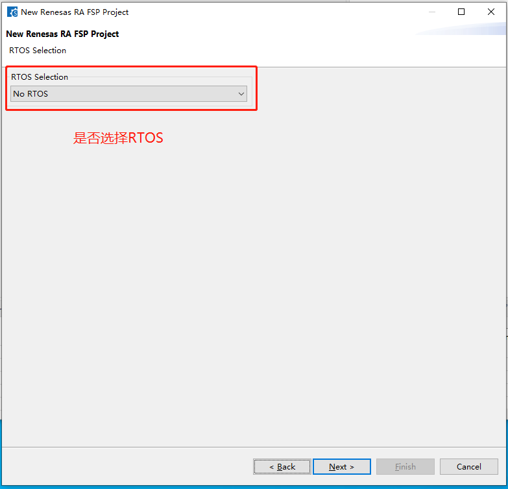
STEP3:选择模板类型。
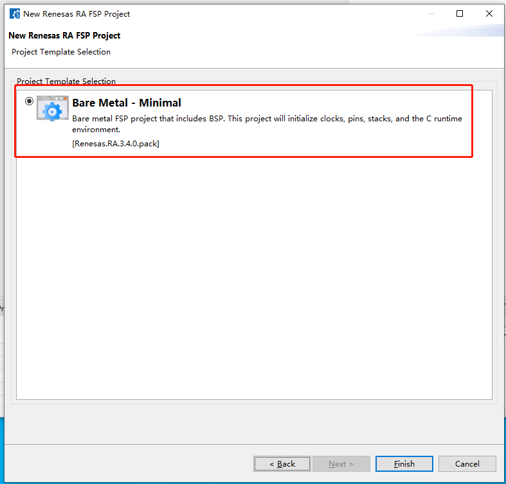
STEP4:该界面和e2studio界面是很相似的,配置完毕点击同步即可。
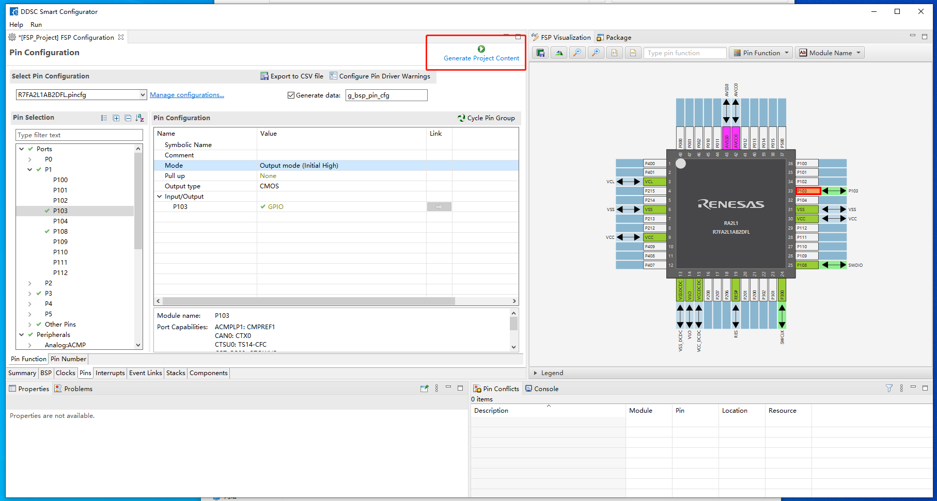
STEP5:同步完成后,可以在保存的文件夹下查看,keil项目已经成功生成。
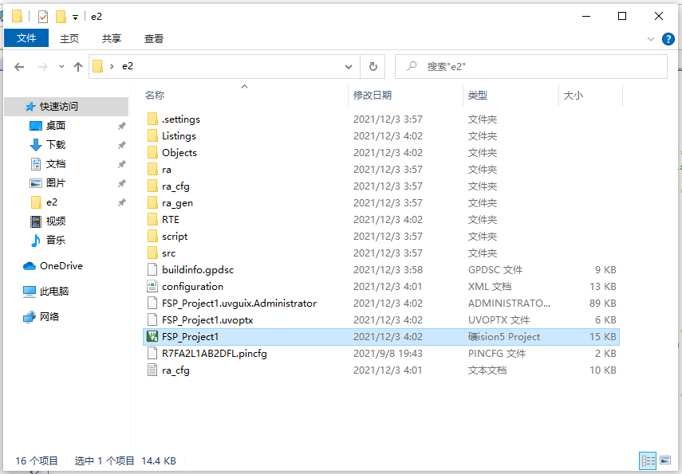
STEP6:打开软件,进行编译,可以看到没有报错与警告,说明生成的项目是正常的。
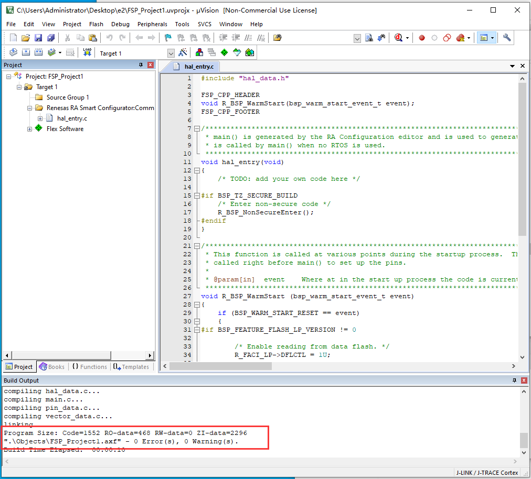
STEP7:若需要打开该文件配置的RA Smart Configurator,可以按照下图操作。
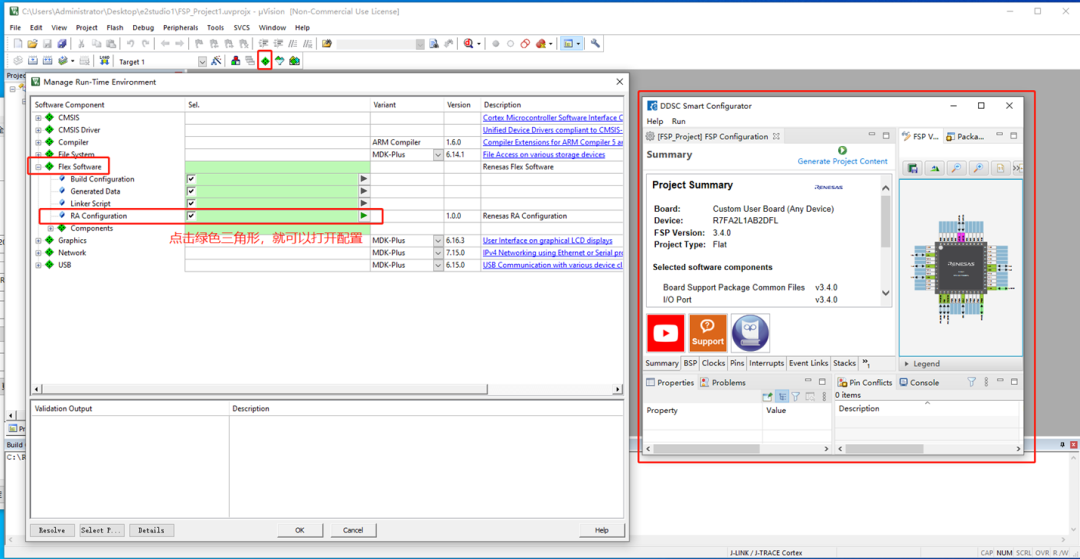
6.设置RA SMART CONFIGURATOR到KEIL
在keil中点击Tools > Customize Tools Menu....
STEP1:配置。
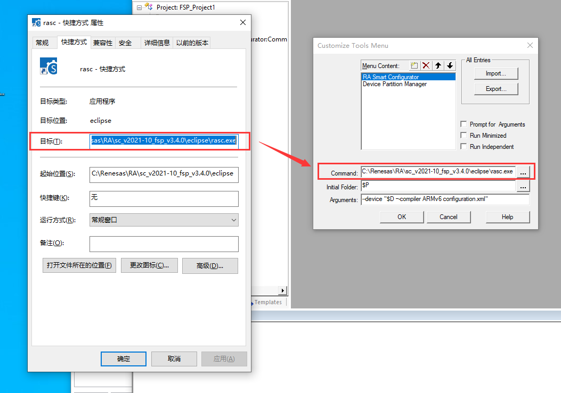
STEP2:进行以下操作。
在Menu item name中新建并且输入RA Smart Configurator
在Command中输入rasc.exe地址
在Initial Folder输入$P
在Arguments中输入--device "$D –-compiler ARMv6 configuration.xml"
STEP3:设置完毕之后,即可在Tools->RA Smart Configurator开启。
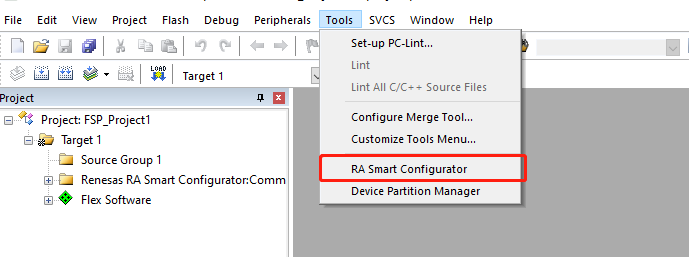
声明:本文内容及配图由入驻作者撰写或者入驻合作网站授权转载。文章观点仅代表作者本人,不代表电子发烧友网立场。文章及其配图仅供工程师学习之用,如有内容侵权或者其他违规问题,请联系本站处理。
举报投诉
-
【RA-Eco-RA0E1-32PIN-V1.0开发板试用】使用 RASC 建立 Keil 工程、烧录测试2024-11-09 0
-
【瑞萨RA4系列开发板体验】+ Keil环境下的LED编程2022-11-14 0
-
【瑞萨RA4系列开发板体验】1 RA4M2开发环境搭建2022-11-26 0
-
【瑞萨RA4系列开发板体验】1.MDK搭建环境搭建以及LED闪烁程序2022-11-27 0
-
【瑞萨RA4系列开发板体验】+keil环境搭建遇到的问题记录2022-11-29 0
-
【瑞萨RA4系列开发板体验】Keil开发环境搭建+初探IO操作2022-11-29 0
-
【瑞萨RA4系列开发板体验】1、开发板要来了(1)2022-12-12 0
-
【瑞萨RA4系列开发板体验】体验过程2022-12-18 0
-
【瑞萨RA4系列开发板体验】+ 开发环境搭建2022-12-21 0
-
【RA4M2设计挑战赛】搭建开发环境MDK+ST_LINK2023-02-27 0
-
基于瑞萨RA4M2的表盘设计2023-03-22 0
-
【RA4M2设计挑战赛】获奖感言2023-04-02 0
-
【瑞萨FPB-RA6E1快速原型板】简单开箱和RASC+Keil开发环境搭建2023-05-22 0
-
基于RASC的keil电子时钟制作(瑞萨RA)(2)----配置keil以及使用串口进行打印2023-12-01 713
-
瑞萨Smart Configurator支持SEGGER集成开发工具2024-05-10 738
全部0条评论

快来发表一下你的评论吧 !

